V Lamaelu existují dva způsoby, kterými můžete evidovat své zakázky – buďto skrze agendy Obchodů, nebo Projektů. Projekty vám na rozdíl od Obchodů umožňují využívat rozpočty a speciální tlačítko pro fakturování práce klientovi. Tento návod vám vysvětlí, jak můžete efektivně využít projekt k evidenci zakázky a efektivně pracovat s obchodními dokumenty.
Založení zakázky
Prvním krokem je vždy založení zakázky. Otevřete agendu projektů a klikněte na zelené tlačítko Nový záznam v levém horním rohu.

Otevře se vám dialogové okno, které je potřeba vyplnit. Nás v tomto případě zajímají čtyři parametry (na obr. níže zvýrazněné červenými rámečky):
- jméno,
- hodnota,
- zodpovědná osoba,
- firemní údaje (tj. pro jakého klienta zakázku děláte).
U reálné zakázky doporučujeme, abyste vyplnili vše, co můžete. Pomůže vám to v orientaci a vy nebo kolegové budete mít vždy potřební informace po ruce.
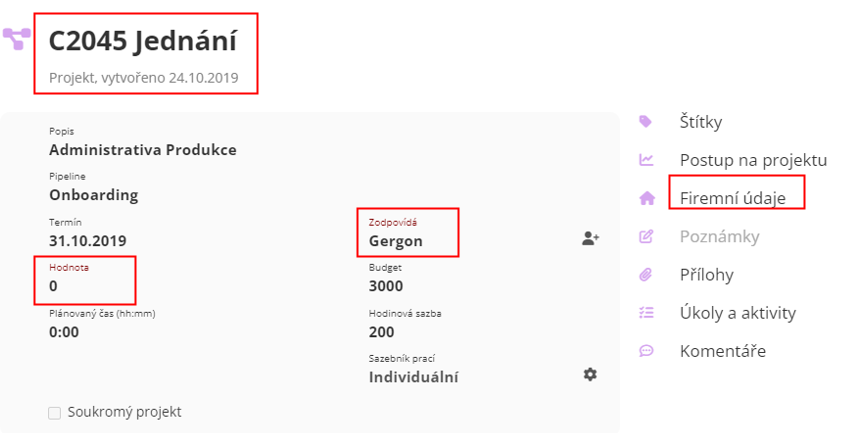
Tip: K zakázkám doporučujeme psát číselné označení – to můžete vyžít při párování položek na skladu a dokumentů. Popis, který se nachází hned pod jménem zakázky, je ideálním místem, kam můžete vložit všechny podrobnosti o zakázce.
Obchodní dokumenty a jejich napojení
Na zakázku můžete napojit řadu obchodních dokumentů – faktury, dodací listy, objednávky, poptávky i dokumenty o skladových pohybech. To znamená, že se vám budou zobrazovat v přehledu dokumentů dané zakázky a vy je budete mít vždy po ruce.
Přehled dokumentů a jejich přidání najdete na samém konci dialogového okna zakázky.
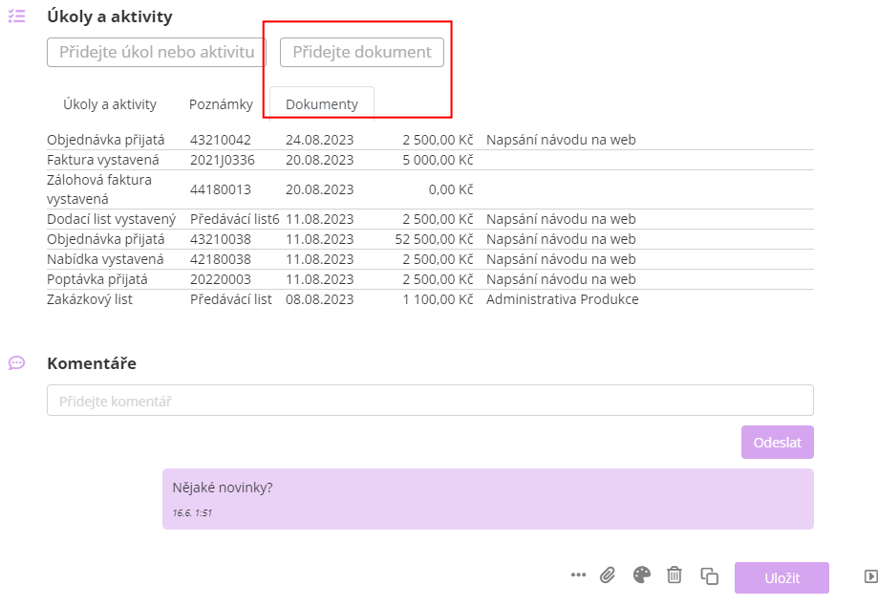
Kliknutím na tlačítko Přidejte dokument se vám otevře nabídka všech dokumentů, které můžete na zakázku napojit.
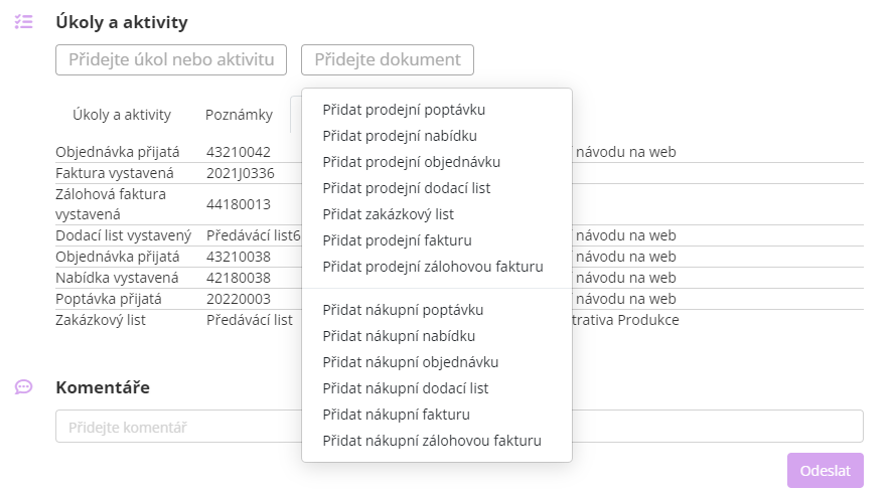
Všechny dokumenty jsou si v Lamaelu podobné, abyste měli snazší vyplňování a na vše si snadno a rychle zvykli. Dokumenty lze také propojit, což znamená, že mezi nimi můžete snadno překlikávat nebo přenášet informace z jednoho dokumentu na druhý.
Pro bližší pochopení vytvoříme zkušební objednávku od klienta a následně vystavíme fakturu za dodané zboží a služby.
Z nabídky (viz obr. výše) vyberte možnost Přidat prodejní objednávku. Automaticky se vám propíše jméno odběratele, pokud jste v minulých krocích vyplnili firemní údaje klienta. Stačí tedy doplnit předpokládaný termín dodání a položky, o které má klient zájem.
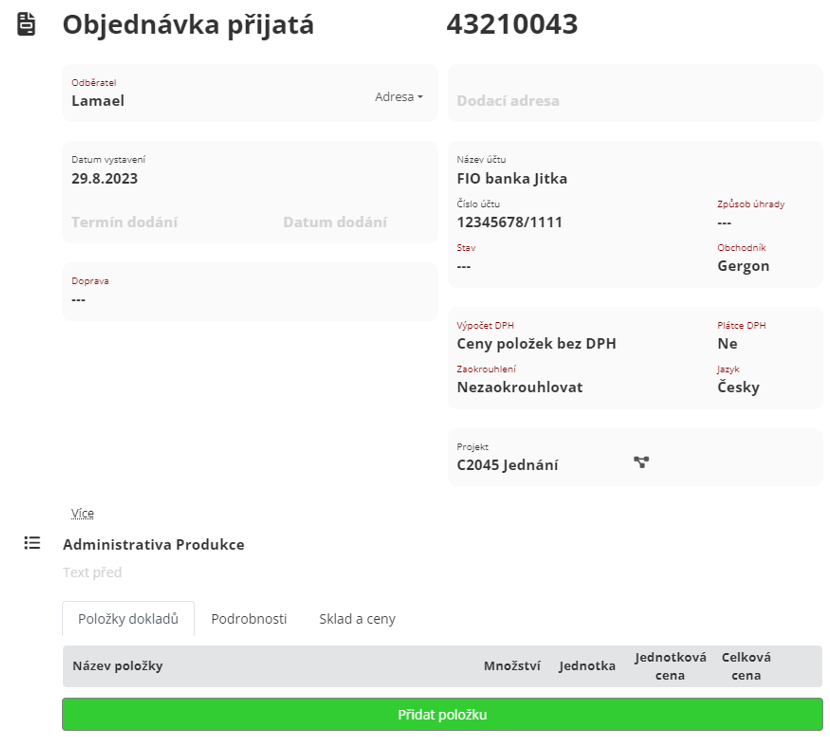
Položky, které přidáváte do objednávky, můžete také propojit se svými skladovými zásobami. Jak na to, si můžete přečíst v návodu Krok za krokem: Evidence produktů na skladu.
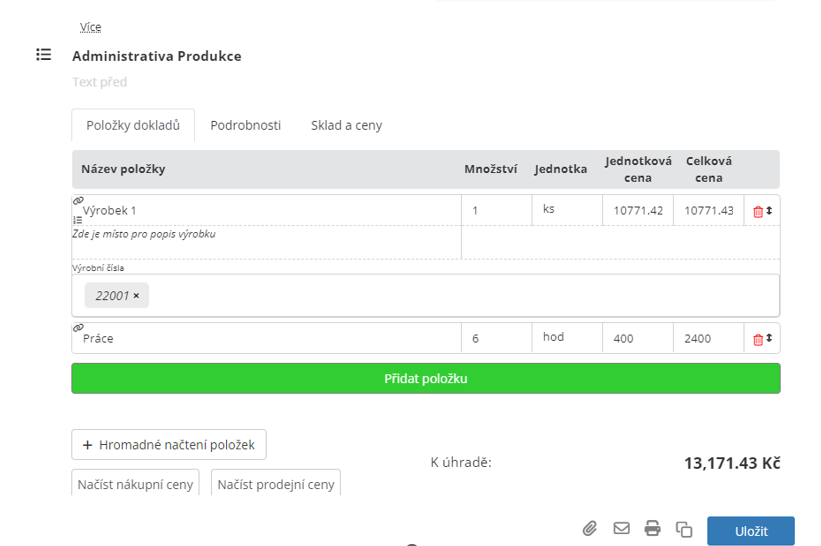
Po přidání všech relevantních položek můžete dokument uložit. Tím se zapíše do systému a zobrazí se vám v přehledu, který jsme ukázali na obrázcích výše.
Po uložení objednávky ji znovu otevřete. Budete mít totiž nyní možnost využít tlačítka, která slouží pro vytvoření tzv. propojených dokladů. Ty jsme zmiňovali na začátku návodu a slouží k tomu, abyste se mohli mezi dokumenty rychle překlikávat a nemuseli pokaždé znovu vyplňovat určité údaje (jako např. položky).
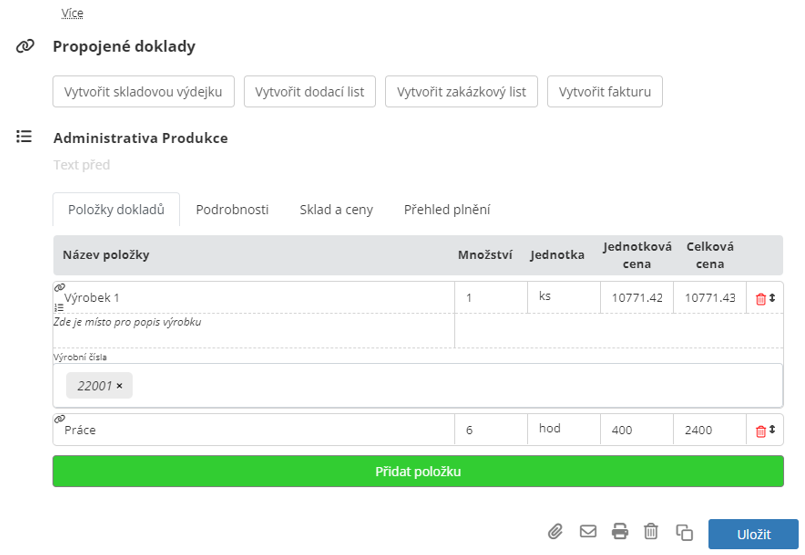
Klikněte na tlačítko Vytvořit fakturu. Otevře se vám dialogové okno faktury, kde stačí zadat její splatnost. Zbylé informace se vám totiž přenesou již z odpovídající vytvořené objednávky . Tlačítkem obálky, v dolní části dialogového okna, ji následně můžete odeslat.
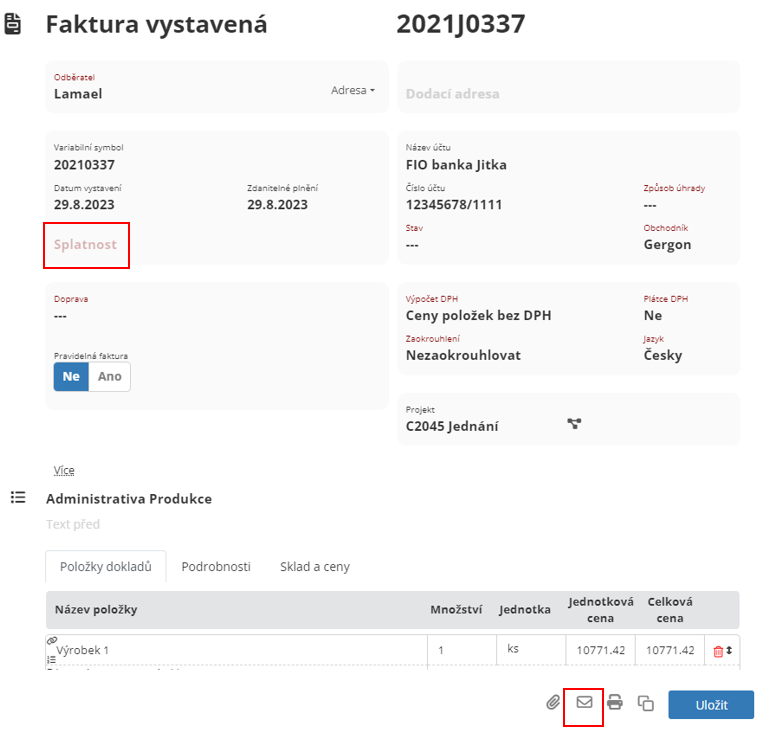
A tím máte hotovo. Můžete pochopitelně dle potřeby přidat i několik mezikroků – jako jsou dodací listy, nebo skladové výdejky. Pro základní fungování a evidenci zakázek vám však postačí výše uvedené kroky.
Pokud chcete fakturovat i práci, kterou sledujete na základě výkazů, podívejte se na nás návod Krok za krokem: Fakturujte zakázky jedním tlačítkem.



